Nếu thường xuyên gặp tình trạng trình duyệt web gây ảnh hưởng đến hiệu suất máy tính, hãy tham khảo bài viết này.
Có thể, hầu hết người dùng máy tính hiện nay điều dành nhiều thời gian để duyệt và làm việc trên web. Tuy nhiên, nếu bạn chưa biết thì trình duyệt web chính xác là một trong những “kẻ ham ăn” tài nguyên máy tính. Do đó, nếu bạn làm việc với quá nhiều tab và trong các tab đó có quá nhiều nội dung cần xử lí như hình ảnh, âm thanh,… thì có thể bạn sẽ thấy hiệu suất máy tính của mình giảm đi một cách rõ rệt. Đôi khi, nếu tình trạng này vượt quá giới hạn thì việc máy tính có thể “treo” là điều dễ hiểu.

Mặc dù vậy, vẫn có những giải pháp được trang bị cho trình duyệt web nhằm giúp “giảm tải” việc xử lí quá nhiều nội dung, cũng như giảm tình trạng “ngốn” quá nhiều tài nguyên hệ thống. Đó chính là các tiện ích mở rộng của bên thứ 3.
Bài viết này sẽ gợi ý đến bạn đọc một số các giải pháp đơn giản giúp quá trình duyệt web của bạn bớt “ngốn” tài nguyên và không ảnh hưởng nhiều đến hiệu suất máy tính. Mời bạn đọc cùng tham khảo.
1. Thu gọn mọi tab đang mở lại thành 1 tab duy nhất
Đa số chúng ta khi mở trình duyệt thường xuyên mở nhiều tab một lúc, nào là tab thì Facebook, tab thì đọc báo, tab thì nghe nhạc,... Thay vì phải mở từng trang web ở các cửa sổ riêng biệt như trước đây, việc mở nhiều tab sẽ giúp chúng ta dễ dàng theo dõi nhiều trang web ngay trên một cửa sổ duy nhất. Tuy nhiên, khi bạn mở quá nhiều tab thì máy tính sẽ bắt đầu chạy chậm đi và xuất hiện hiện tượng giật lag. Và nguyên nhân gây ra tình trạng này là trình duyệt sử dụng nhiều tài nguyên hệ thống (đặc biệt là bộ nhớ RAM)
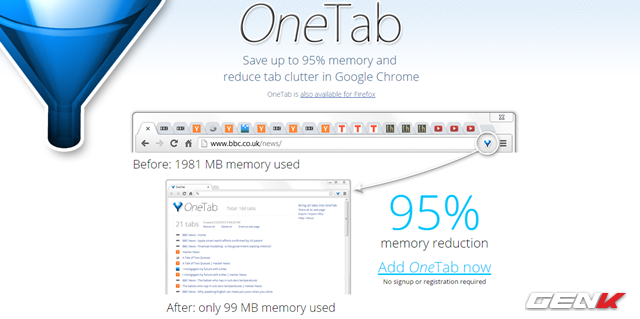
Do đó, để giải quyết vấn đề này, OneTab là một gợi ý rất tuyệt dành cho bạn.
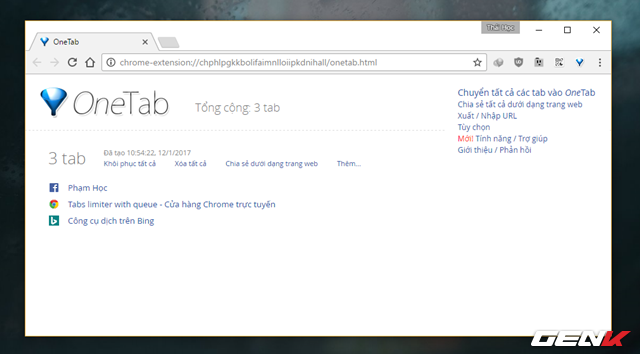
Sau khi cài đặt, mỗi khi bạn nhấp vào biểu tượng OneTab ở khu vực Extension của trình duyệt, thì lập tức các tab đang mở sẽ được thu gọn và liệt kê thành danh sách tại một tab duy nhất. Khi đó bạn sẽ giải phóng được đến 95% lượng “tài nguyên” hệ thống mà trình duyệt sử dụng để mở các tab.
OneTab hỗ trợ hai trình duyệt phổ biến nhất hiện nay là Chrome và Firefox, bạn đọc có thể tải về tại đây.
2. Đưa các tab vào danh sách hàng đợi để duyệt phiên sau
Nếu OneTab thu gọn tất cả các tab đang mở vào một tab và lên danh sách thì Tabs Limiter With Queue dành cho Chrome sẽ cho phép người dùng ghi nhớ và tạm thời đưa các tab ít được truy cập nhưng vẫn đang mở vào hàng đợi.
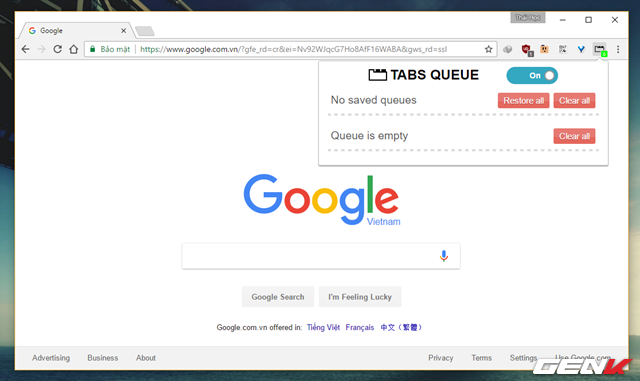
Và từ đó, nó cho phép người dùng có thể lựa chọn mở lại từng tab hoặc mở một lược các tab trong hàng đợi chỉ với 1 cú nhấp chuột duy nhất.
3. Sử dụng một trình duyệt mới không có “tab”
Mặc dù tính năng tab rất hay và hữu ích nhưng đôi khi nó gây cho người dùng sự mất tập trung khi đang làm việc trên một tab nào đó. Do đó, có một trình duyệt web mới ra đời có tên là Colibri https://colibri.opqr.co/ giúp mang đến cho người dùng một trải nghiệm duyệt web hiện đại và tập trung hơn vào trang web mình đang xem hoặc làm việc.
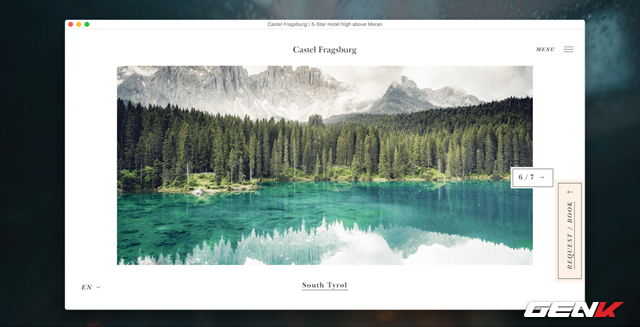
Trong lúc sử dụng Colibri để duyệt web, nếu bạn thấy một liên kết web và muốn truy cập ngay nó ở một tab mới thì điều này là không thể. Tuy nhiên, Colibri vẫn cung cấp một tính năng để bạn có thể lưu lại liên kết này và truy cập sau, đó được gọi là Links.
Việc sử dụng một trình duyệt không có tab cũng tập cho bạn thói quen tập trung vào một mục đích truy cập duy nhất và giảm ngốn tài nguyên hệ thống.
4. Sử dụng chế độ toàn màn hình
Nhiều trình duyệt web ngày nay có hỗ trợ tính năng duyệt web toàn mang hình, giúp mang lại cảm giác duyệt web tốt hơn và tiện lợi hơn khi xem các nội dung trên website.
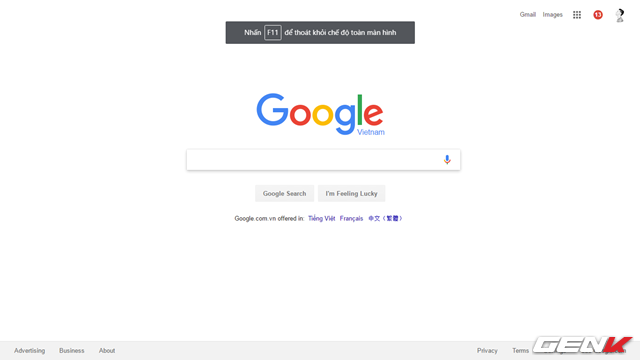
Trên Chrome hay Firefox, bạn có thể nhấn phím F11 (Windows) hoặc Cmd Ctrl F (Mac) để kích hoạt chế độ duyệt web toàn màn hình nếu muốn.
5. Hạn chế quảng cáo và loại bỏ các thành phần không cần thiết trên trang web
Ngày nay, một trang web tiêu chuẩn sẽ chứa khá nhiều thành phần phụ như quảng cáo, mã theo dõi,… bên cạnh nội dung mà nó cung cấp. Và các thành phần phụ này chính là nguyên nhân chủ yếu gây ảnh hưởng đến hiệu suất và tài nguyên của máy tính. Do đó, một số các tiện ích đa ra đời nhằm giúp người dùng loại bỏ các thành phần phụ này khỏi website nhằm tăng tốc độ duyệt web và giảm tải cho hệ thống.

Một trong các lựa chọn được gợi ý trong bài này là uBlock Origin, một phần mềm chặn quảng cáo tuyệt vời có thể thay thế cho Ad Blocker, sử dụng ít CPU và bộ nhớ, được nhà phát triển Nik Rolls chuyển thể từ một dự án có mã nguồn mở.
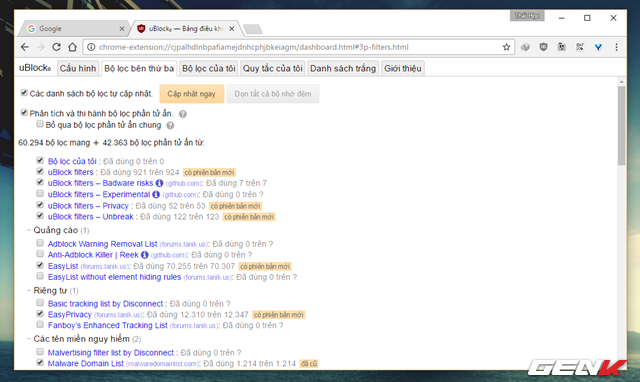
Ngoài ra, uBlock Origin còn cung cấp một loạt các lựa chọn tùy chỉnh giúp người dùng có thể tùy biến lại theo ý muốn.
uBlock Origin hiện hỗ trợ Chrome, Firefox và Microsoft Edge.
6. Lưu nội dung để đọc lại sau
Có khi trong lúc duyệt web, bạn vô tình thấy nhiều thông tin thú vị và muốn lưu lại để dành tham khảo từ từ thì phải làm thế nào? Đó là lúc tính năng bookmark phát huy tác dụng của mình. Tuy nhiên, bạn có thể làm cho bước lưu bài viết xem sau này đơn giản hơn bằng cách sử dụng tiện ích Instapaper hoặc Pocket.
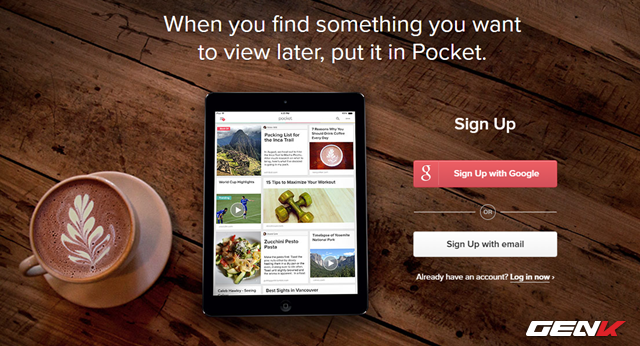
Những tiện ích mở rộng này thực sự tiết kiệm thời gian cho các doanh nghiệp đi công tác xa, các nhà nghiên cứu - những người muốn sưu tập một số bài báo để đọc một lần vào thời điểm tiện lợi nhất. Nó cũng rất tiện dụng cho những ai có nhiều dịch vụ Internet hoặc đơn giản là muốn theo dõi thông tin về thời tiết. Hãy truy cập Internet và lưu lại chúng.
7. Giảm hoặc gỡ bỏ các tiện ích mở rộng ít khi sử dụng hoặc quá nặng
Các trình duyệt web ngày nay mặc dù được thiết kế trong đơn giản và hiện đại hơn nhưng trong quá trình sử dụng, người dùng thường cài đặt thêm một số các tiện ích mở rộng giúp cá nhân hóa trình duyệt hoặc khai thác một số các công cụ tích hợp nền web để phục vụ mục đích sử dụng máy tính. Do đó, việc dẫn đến trình duyệt “ngốn” nhiều tài nguyên và làm giảm hiệu suất máy tính là điều quá dễ hiểu.
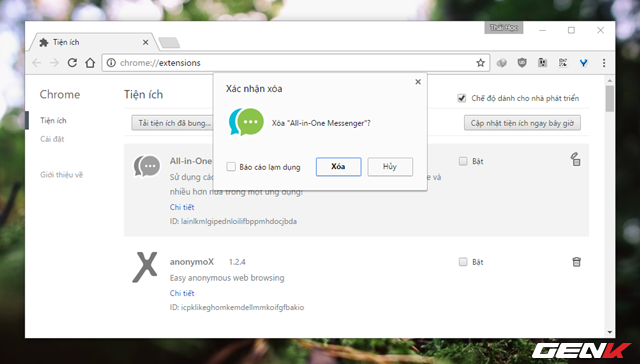
Chính vì lẻ đó, bạn nên tập thói quen thường xuyên kiểm tra và gỡ bỏ các tiện ích mở rộng mà mình ít khi dùng đến, nhằm giảm tải cho trình duyệt, cũng như hệ thống. Nó rất đơn giản phải không?
NỔI BẬT TRANG CHỦ

20 năm Google Maps, từ một "bản đồ" kỹ thuật số đến cuộc cách mạng dẫn đường của kỷ nguyên internet
Với mục đích là tạo nên một bản đồ trực tuyến để mọi người tìm đường dễ hơn, giờ đây Google Maps đã thay đổi hoàn toàn cách mọi người nhìn ngắm thế giới và làm việc hàng ngày.

Elon Musk công bố Grok 3: AI “thông minh nhất thế giới”, tuyên bố vượt mặt GPT-4o
